
ノートン360から勝手に引き落としがあったから、ノートンをを解約したい!だけど、どうやって解約するのかな?
解約手順や解約ができない場合の対処法を教えて欲しい!
ノートンを過去にご利用されていた方の中には、支払い明細を確認したら「ノートンストア.jp」から、10,480円が勝手に引き落としされてたという人がいるようです。
実は「ノートン360」には、自動延長の仕組みがあるため、解約し忘れていると、ノートンストアから延長料金を勝手に引き落としされてしまいます。また、そもそもどうやってノートン解約したらいいのか、解約手続きの方法がわからないという人も一定数いるようです。
そこで本記事では、「ノートンストアからの勝手な引き落としの原因や対処法」、「ノートン360の解約手順」等を徹底解説!記事を読んで、ノートンの解約手続きを確実に完了しておきましょう。
また、記事の後半では「ノートンを最もお得に更新して使い続ける裏技」も紹介するので最後まで必見です!
物価高や円安の影響で、セキュリティソフト各社の値上げが相次いでます。既に、ウイルスバスターは2024年に値上げを実施しました。各社も追随して値上げする可能性が高いので、早めの購入がおすすめです。
ノートンストアから勝手に引き落としがあった原因は「自動延長」
先に結論をお伝えすると、ノートンストア.jpから勝手に引き落としされたのは「ノートンの自動延長」が原因です。(10,480円はノートン360デラックスの自動延長料金)
ノートンは、購入時に自動延長サービスも同時加入となります。そして、契約期間が終了間近になると自動で1年間延長され、「ノートンストア.jp」からの引き落としが発生するのが一般的です。
そのため、「ノートンストアから勝手に引き落としされた」と感じてしまう方が一定数いますが、これはあなたが自動延長を停止(解約)していないのが原因なので、ノートン側に非はありません。
自動延長によるノートンストアからの勝手な引き落としを防ぐ方法を紹介するので、今すぐに解約手続きをして、勝手な引き落としを事前に防止しておきましょう。
解約したいのに、ノートン360が解約できない原因は?
そもそもに、「ノートンが解約できない」と困惑する人が多い最大の原因は、ノートンにて「解約という表現が使われてないため」です。
というのも、ノートンのマイページには解約ボタンが存在しません。また、マイページ内のどこを探しても「解約」の文言がなく、「解約できない」と感じてしまう人がいるのです。
結論、ノートンは自動延長停止が解約と同じ扱いです。自動延長を停止しておくとで、有効期限が満了になり次第、自動的に解約となります。実際の解約手順について、詳しく解説していきます!
ノートン360を解約する方法
マイノートンで解約する場合
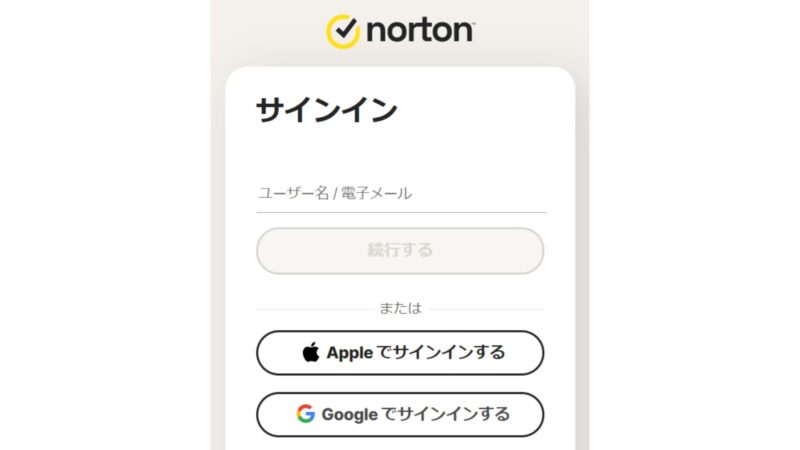
オンラインにて解約する場合は、最初にマイノートンにて、マイアカウントにログインします。
「マイアカウント」ページにある、「ライセンス自動延長サービスをキャンセルする(Unsubscribe)」をクリックしてください。
すると、「本当に自動延長をキャンセルして良いか」という確認画面が表示されるので、「キャンセルを確定」をクリックしてください。これで、ノートンの自動延長停止(解約)が完了です。
旧ノートンストアサイトで解約する場合
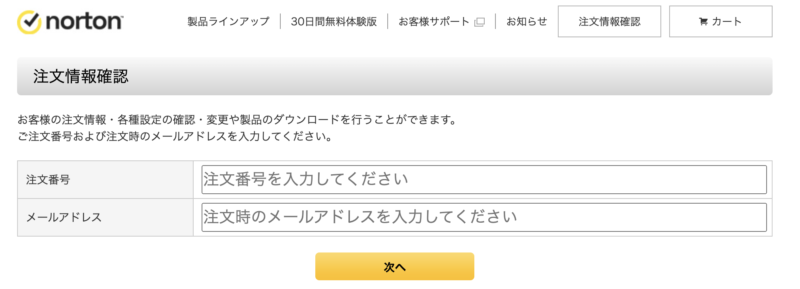
ノートンアカウントを少し前に購入した方は、旧ノートンストアの注文情報確認ページからでないと自動延長の停止ができない場合があります。
その場合は、ノートンの注文情報確認ページにアクセスし、ノートンを購入した際の「メールアドレス」と「注文番号」を入力してログインし、お客様メニューの中の「自動延長サービスの申し込み状況確認・停止手続き」からノートンの自動延長を停止しましょう。
電話・チャットサポートで解約する場合
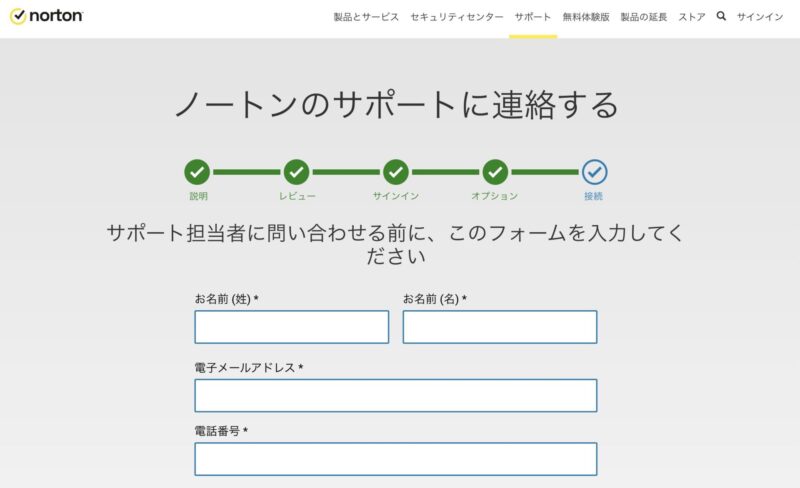
マイページで解約が難しい人は、ノートンの電話・チャットサポートでも自動延長を停止できます。
電話やチャットで自動延長を解約する際は、購入時のメールなどで確認できる「注文番号」が必須になりますので、注文番号を確認の上以下に連絡してみてください。
電話サポート:03-6362-8220
チャットサポート:https://support.norton.com
注文番号がわからない場合の解約方法
注文情報確認ページや電話・チャットサポートでの解約時は、ノートン購入時に発行される「注文番号」が必要になります。
注文番号がわからない場合はマイノートンや購入時の自動返信メールで確認可能です。
詳しくは、『ノートンの注文番号がわからない時の確認方法』にて注文番号を確認する手順を紹介しているので、ぜひ読んだ上で解約手続きを進めてください!
ノートンストアに勝手に引き落としされた自動延長料金の返金方法
- STEP1ノートンのサポート窓口に連絡
- STEP2自動延長料金の返金を依頼
- STEP3引き留めを断り、返金手続きを完了
万が一、既にノートンの自動延長料金を支払い済みでも、自動延長の支払い後60日以内であれば全額返金してもらうことができます。
しかし、返金申請の場合は、ネット上では手続きができず、サポート窓口への連絡が必須です。以下の手順を参考にしながら、返金手続きを進めてみてください。
①ノートンのサポート窓口に連絡
まず、ノートンのサポート窓口へ、こちらからチャットに問い合わせをしてください。電話でも返金してもらえますが、チャットの方が待ち時間も少なくおすすめです。
②自動延長料金の返金を依頼
サポートに繋がったら「誤ってノートンの自動延長が適用されてしまい、不要なので返金してほしい旨」を伝えてください。
③返金手続き完了
返金を依頼すると、ノートン側はいくつかオファーを出してきて、解約の引き留めをしてきます。
魅力的なオファーに感じるかもしれませんが、本記事後半で紹介する方法が最もお得なので全て断ってください。
引き留めオファーも断ると「自動延長料金の返金」を行なってくれるので、これで自動延長料金の返金手続きは完了となります。数日〜数ヶ月後に支払済みの料金の返金があるはずです。
ノートン360を最もお得に使い続ける裏技
| ノートン360(5台版) | 差額 | ||
|---|---|---|---|
| 自動延長 | 新規購入 | ||
| 1年 | 12,980円 | 7,980円 | 5,000円 |
| 3年 | 38,940円 | 15,980円 | 22,960円 |
実は、ノートンは自動延長以外にも、新規購入をして延長することもできます。そして、新規購入して延長した方が圧倒的にお得なのでおすすめです。
例えば、ノートン360(5台版)は新規購入して延長すると、自動延長よりも最大22,960円もお得に延長できます。
具体的な延長手続きの手順については、『ノートンの自動延長料金は高い!更新料金を最も安くする方法』にて紹介しているので、ぜひ一緒に読んでみてください。
なお、新規購入して延長はノートン側でも認められている方法ですが、少し裏技的な方法のため、今後はできなくなる可能性もあります。
既存契約があってもすぐに延長手続きができるので、お得に延長できる今のうちに新規購入して延長を済ませておきましょう。
ノートンのキャンペーン情報
ノートンでは現在キャンペーンは行なっていませんが、物価高騰中の現在でも、以前の販売価格からの値上げを行なっておらず、引き続きお得な価格で購入可能です。
競合他社のウイルスバスターは2024年7月に大幅値上げを行なうなど、業界では値上げが相次いでいます。
最近は値上げラッシュによってセキュリティソフトも値上げ傾向なので、ノートンもいつ値上げしてもおかしくありません!
ノートンもいつ値上げされてもおかしくない状況なので、今のうちにノートン公式ストアにて購入を済ませておくことを強くおすすめします!
物価上昇に伴い、セキュリティソフトの値上げが相次いでいます。ウイルスバスターやZEROスーパーセキュリティは既に2024年に大幅値上げを行いました。競合他社も、今後値上げしていくことが予想されるので、早めのご購入がおすすめです。
【ノートンの今後使わない場合】ノートンをパソコンから完全削除する手順
- 手順1ノートン削除ツールをダウンロード
- 手順2ツールの拡張オプションから「削除のみ」を選択
- 手順3PCが再起動されたら、削除ツールを閉じる
- 手順4ノートン360の解約と完全削除が完了
万が一、ノートンを解約し、上述のお得な延長方法で使い続けることもしない(完全に使わなくなる)場合は、ノートンのアンインストールや、データの完全削除を行いましょう。以下にて、具体的な手順を紹介します。
①ノートン削除ツールをダウンロードする
ノートン公式サイトから、「ノートン削除/再インストールツール」という専用ソフトを無料でダウンロードします。
②ツールを起動し、拡張オプションから「削除のみ」を選択
ダウンロードした「ノートン削除/再インストールツール」を起動したら、「利用許諾に同意」した上で、「拡張オプション」のボタンを選択します。
拡張オプションにて「削除のみ」を選択し、「削除ボタン」をクリックしましょう。なお、「削除のみ」を選択しないと、削除後に再インストールされてしまうので気を付けてください。
③PCが再起動されたら、削除ツールを閉じる
「削除ボタン」をクリックすると、ノートンがアンインストールされ、関連データが完全削除された上で、パソコンが自動的に再起動されます。
再起動後、再び「ノートン削除/再インストールツール」が立ち上がるので、「閉じる」をクリックしましょう。
④ノートン360の解約と完全削除が完了
「ノートン削除/再インストールツール」を閉じたら、ノートン360の解約と完全削除(アンインストール)が完了となります。
なお、このままだとセキュリティソフトなしの状態で危険なので、すぐに次に使うセキュリティソフトをインストールしましょう。
『セキュリティソフトの比較!おすすめ人気ランキング』では各社の主要セキュリティソフトを比較しているので、ぜひ読みながら次に使うセキュリティソフトを決めてみてください。
きっと、あなたのニーズに最も合うセキュリティソフトを見つけられるかと思います。
ノートンの自動延長停止や返金、解約に関するよくある質問
- Qノートンストアに勝手に引き落としされてしまったら、解約し忘れていた自動延長の料金は返金してもらえないのでしょうか?
- A
万が一、自動延長の解約を忘れていて課金されてしまった場合、ノートンストアの引き落としから60日以内であれば全額返金を受けることができます。60日経過後は原則的に返金は不可となります。
- Qノートンは、いつ解約してもキャンセル料は発生しないのでしょうか?
- A
ノートンはいつ解約してもキャンセル料は発生しません。そのため、キャンセル料や違約金を機にすることなく、自動延長の停止(解約手続き)を行うことができます。
- Qノートンを解約後は、いつまで利用し続けられるのでしょうか?
- A
ノートンは解約しても、現契約の有効期限終了まで利用し続けることが可能です。その後、自動解約となります。そのため、日割り計算等はなく、いつ解約しても利用できる期間は同じです。
- Q自動延長を解約しておかないと、自動的に契約が延長されるのでしょうか?
- A
自動延長を解約しないと、有効期限終了の前に自動で延長されてしまいます。自動延長後は、すぐに解約しても有効期限満了までの料金は支払済みなのでご注意ください。
- Qノートンの自動延長はいつ加入されるのでしょうか?
- A
ノートンは購入時に無条件で「自動延長」に加入となります。そのため、ノートンを解約するには、必ず「自動延長」を停止する必要があるのでご注意ください。
- Qノートンは、どのタイミングで自動延長されるのでしょうか?
- A
ノートンでは、有効期限が終了する1ヵ月前になると、自動延長が実施されます。そのため、ノートンを解約したい場合は、必ず余裕を持って解約手続きをしておいてください。
- Q解約を忘れていて自動延長されてしまったのですが、返金はしてもらえますか?
- A
ノートンでは、60日間の返金保証があるため、「自動延長後60日以内」の場合に限り、返金を依頼することができます。
ノートンストアからの勝手な引き落としは事前対策で回避!解約できない場合は、自動延長停止で解約手続きを済ませよう!

ノートンストアからの勝手な引き落としは、自動延長が有効になっていることが原因ですが、解約手続きをしておくことで、事前に防止することができます。
ノートンは解約できないと勘違いされがちですが、自動延長を停止することで解約が完了するので、今すぐに手続きを済ませておきましょう!
万が一、延長されてしまった場合でも、自動延長後60日以内であれば返金してもらえるので、その場合は本記事の内容を参考に返金手続きを進めてみてください。
また、ノートンは新規購入して延長手続きをすることで最もお得に使い続けることができます。詳しいやり方は『ノートンの更新料金を最も安くする方法』で紹介しているので、ぜひ読んでみてください!
新規購入して延長するのはやや裏技的な方法のため、いつできなくなってもおかしくありません!まだ裏技が使える今のうちに、新規購入して延長しておくのがおすすめです!
物価上昇に伴い、セキュリティソフトの値上げが相次いでいます。ウイルスバスターやZEROスーパーセキュリティは既に2024年に大幅値上げを行いました。競合他社も、今後値上げしていくことが予想されるので、早めのご購入がおすすめです。
そして、万が一、ノートン以外のセキュリティソフトも検討したいという方は、『セキュリティソフトの比較!おすすめ人気ランキング』が参考になるはずです。
各社の主要セキュリティソフトを徹底比較しているので、きっとあなたのニーズに最も合うセキュリティソフトを見つけられるでしょう!
物価高や円安の影響で、セキュリティソフト各社の値上げが相次いでます。既に、ウイルスバスターは2024年に値上げを実施しました。各社も追随して値上げする可能性が高いので、早めの購入がおすすめです。

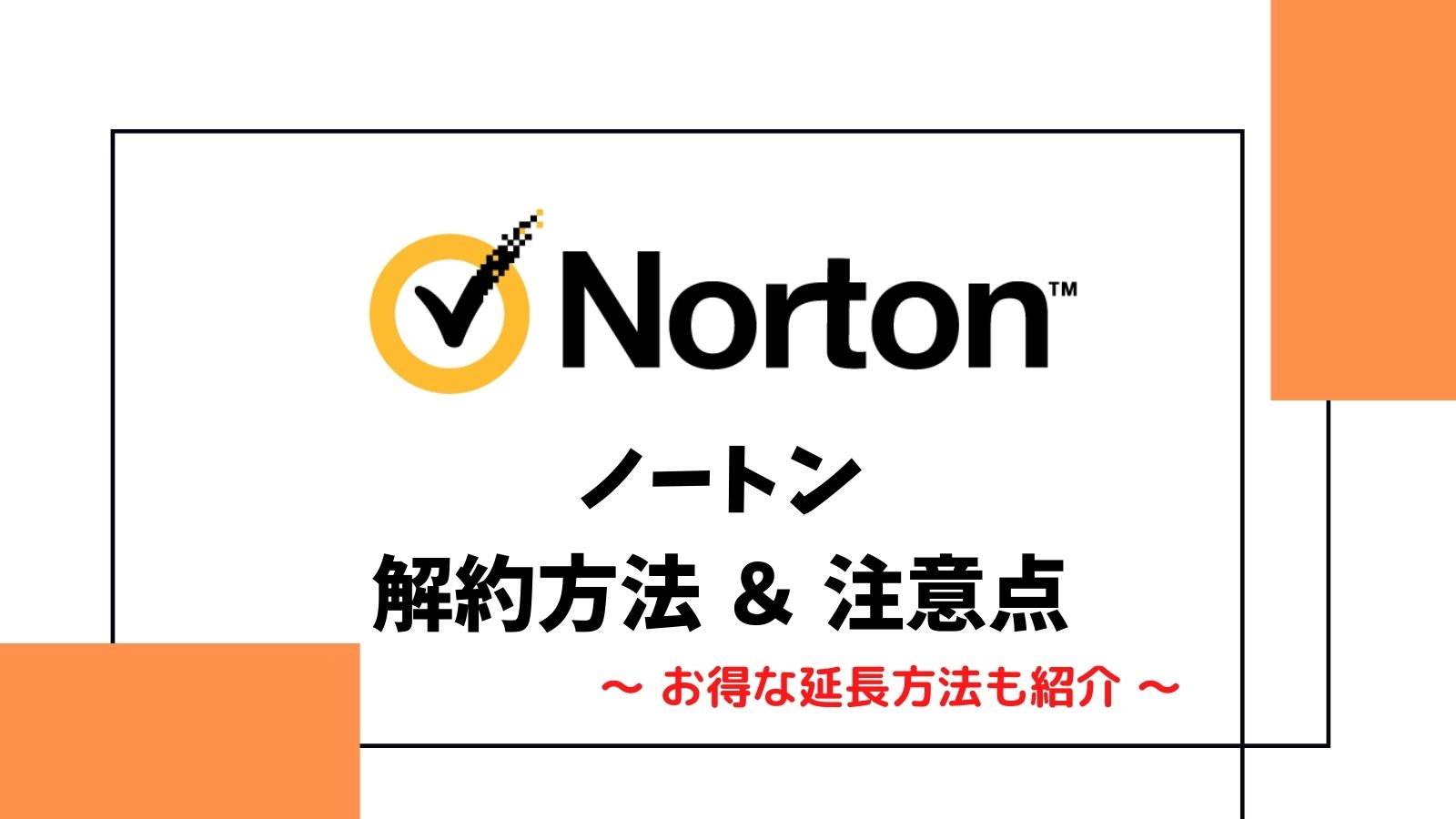
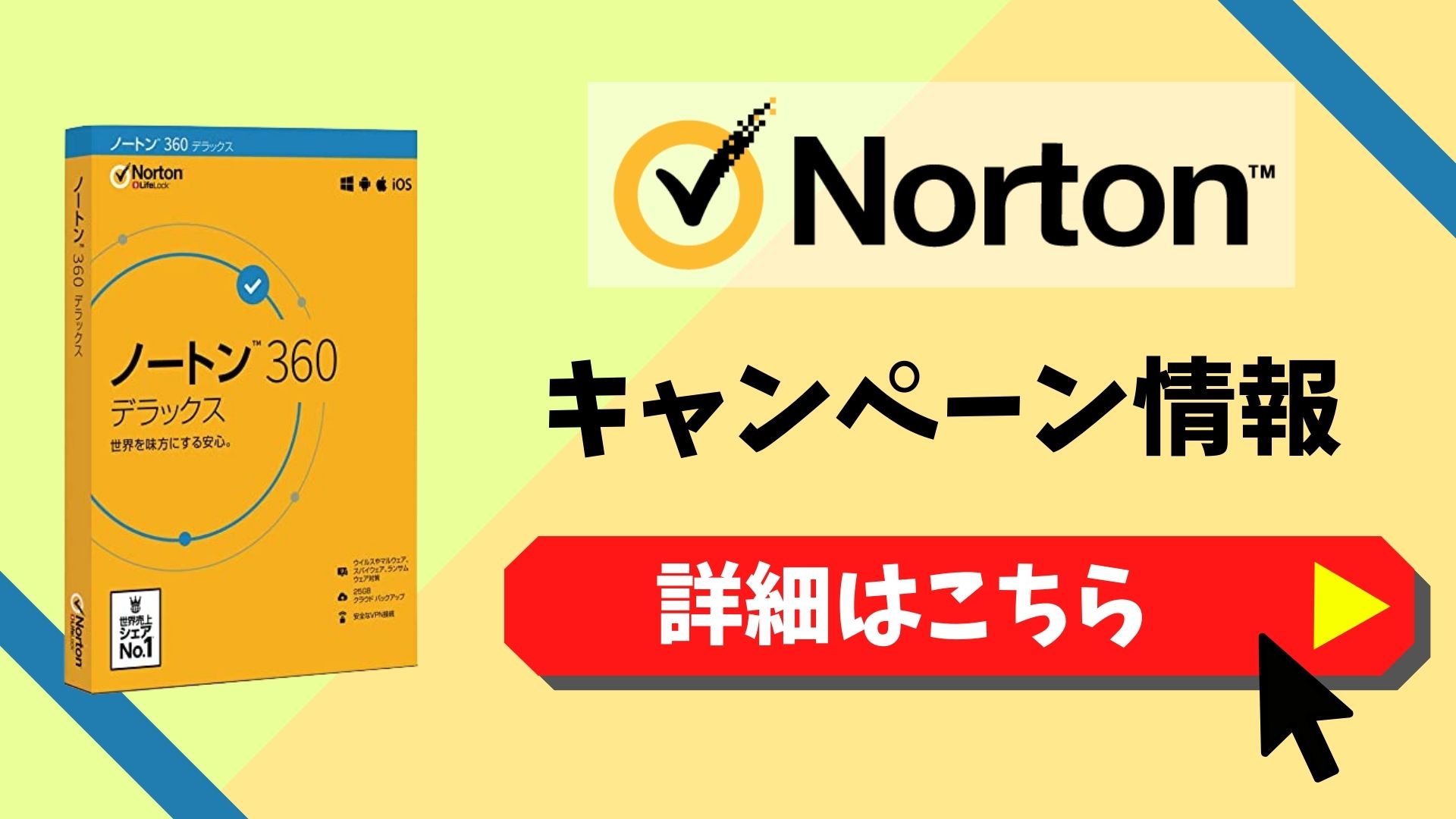




コメント